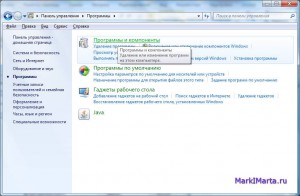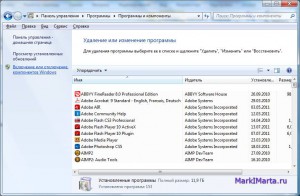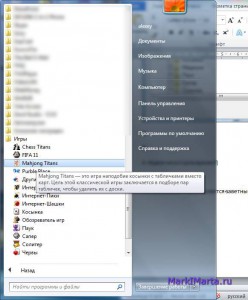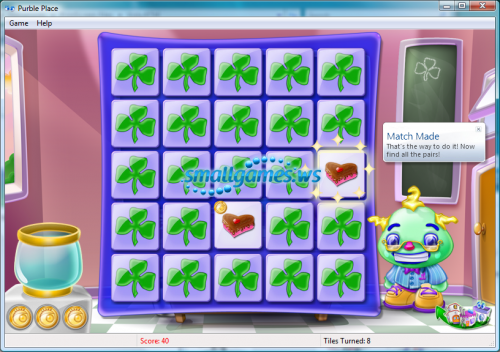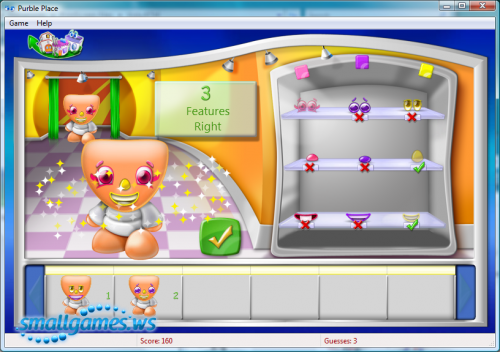Стандартная игра на windows 7 торты
Марку очень понравилась игра «в тортик» (Purble place) на компьютере жены с Windows 7 Home edition, которая шла в нагрузку комплекте с ее недавно купленным ноутбуком Samsung. У меня, несмотря на аналогичную операционную систему, такой игры не было. Думал, что надо скачать и установить. Поискал, нашел версии для Purble Place для Windows XP, но для семерки не было.
Потом вспомнил про установку модулей Windows.
Решил поделиться пошаговым руководством.
1. Заходим в панель управления и выбираем «Программы и компоненты»
Панель управления Windows
Программы и компоненты
2. В меню слева выбираем пункт «Включение или отключение компонентов Windows»
Список установленных программ Windows
3. В открывшемся окне «Включение или отключение компонентов Windows» в дереве находим ветку «Игры», раскрываем ее и, отметив все, что нужно, нажимаем «Ок».
Компоненты Windows, раздел Игры
4. Ждем некоторое время.
5. Открываем меню «Пуск» и ищем в разделе «Игры» заветные приложения
Установленные игры в меню Пуск
15 комментариев »
Спасибо! Ребенок теперь не только за моим компьютером играться может!
Комментарий by Марина — 21.08.2011 @ 20:17
спасибо большое. только с помощью ваших подсказок удалось востановить эту игру. а мой 4 летний сын её очень любит. СПАСИБО.
Комментарий by МАРИЯ — 16.03.2012 @ 23:53
Подскажите пожалуйста,у меня Windows-7, но так как вы делаете, у меня не получается, пишет произошла ошибка некоторые компоненты установить не удалось, что ещё можно сделать?
Комментарий by Светлана — 14.04.2012 @ 8:27
Если не трудно, напишите, какая точно ошибка — текст ошибки облегчит понимание.
Ну и проверим следующее:
1. Есть ли у вас права администратора?
2. Виндоуз установлен с нормального диска или с обрезанной версии?
Комментарий by Alexey — 14.04.2012 @ 17:56
Здравствуйте! Спасибо за ответ! Вы знаете права администратора возможно есть, Ошибку не указывает точно, просто пишет некоторые компоненты установить не удалось! Виндоуз мне переустанавливал один мой знакомый, я думаю диск не обрезан, хотя кто его знает!?
Я уже через ситему и компоненты пытаюсь установить и скачивала ну никак! Не знаю что делать!
Комментарий by Светлана — 25.04.2012 @ 0:10
Подскажите пожалуйста ещё такую вещь, а основное системное устройство каким-то образом может влиять на запуск этой игры? Оно у меня не запускается!
Комментарий by Светлана — 25.04.2012 @ 11:07
Интересно, что имеется ввиду под «основное системное устройство»? Если процессор, то нет 🙂
Скорей всего вирус или последствия вируса не дают установить. Чаще всего такое заканчивается переустановкой 🙁
Комментарий by Alexey — 26.04.2012 @ 21:35
А по поводу игры у вас будут какие-то варианты как мне её активировать по другому? С основным системным устройством я разобралась, всё восстановлено!
Комментарий by Светлана — 27.04.2012 @ 16:20
Идеальный вариант — установить ее на другом компьютере и с него скопировать себе папку «C:\Program Files\Microsoft Games\Purble Place» со всем содержимым (52 Мб) в соответствующую. И вынести ярлык.
Комментарий by Alexey — 02.05.2012 @ 19:37
Комментарий by Светлана — 10.05.2012 @ 14:29
У МЕНЯ НЕ ПОЛУЧАЕТСЯ ПОДСКАЖИТЕ ПОЖАЛУЙСТА
Комментарий by Лизонька — 03.08.2012 @ 21:37
Подскажите, что вы делаете и уточните, что именно не получается.
Комментарий by Alexey — 05.08.2012 @ 8:11
спасибо, вам большое!
Комментарий by вика — 06.10.2012 @ 17:55
Спасибо вам большое,мы думали ,что после переустановки Виндовс игры пропали,а оказывается они есть,ребенок не нарадуется.
Комментарий by ольга — 03.01.2013 @ 7:25
Спасибо огромное теперь брат отстанет от моего компа
Комментарий by Полина — 14.09.2018 @ 16:34
Purble Place — скачать игру бесплатно
Вы считаете, что сможете найти выход из любой, даже самой трудной и запутанной ситуации? Полагаете, что решение любого вопроса вам по плечу, что вы справитесь со всеми заботами? Тогда проверьте ваши силы в нашей игре из категории Детские игры и развивающие игры, которая заставит вас восхититься изобретательностью создателей данного шедевра. Профессиональная работа видна во всем, даже в мелочах.
Игра Purble Place, которую можно скачать без регистрации в категории Детские игры и развивающие игры, привлечет внимание тех, кто обожает проводить время в логических «баталиях». Вы забудете все прочие мини игры для детей, эта игра понравится всем и станет прекрасным развлечением. Вы не только используете всю свою смекалку, тем самым, потренировав свое логическое и образное мышление, но и насладитесь прекрасной графикой и музыкальным оформлением.
Игра состоит из 3 мини-игр, объединенных дружелюбным интерфейсом Purble.
Purble Pairs — обычная игра на развитие памяти,
в которой нужно передвигать таблички так, чтобы они совпадали.
В игре также предусмотрены трюки со специальными табличками, которые изменяют раскладку или дают бонус при совпадении. Можно получить специальный символ sneak peek, который позволит на несколько секунд взглянуть на все таблички на столе.
Comfy Cakes — игрок попадает на линию интенсивного производства тортов,
в случае неудачи с тортом, последует наказание от Purble и будет предложено повторить попытку.
Проиграете три раза — закончите игру за бесполезную трату ингредиентов.
Purble Shop — головоломка, где нужно угадать как выгладит спрятанный Purble.
Нужно подобрать глаза, нос и рот, чтобы выиграть.
Как вернуть в Windows 10 классические игры из Windows 7
В данной статье показаны действия, с помощью которых можно вернуть в Windows 10 стандартные игры из Windows 7.
Начиная ещё с Windows 8, разработчики корпорации Майкрософт по каким-то не понятным причинам удалили классические игры из состава операционной системы поставлявшихся в комплекте с Windows 7.
Также они отсутствуют и в Windows 10, точнее сказать там присутствует встроенное приложение Microsoft Solitaire Collection (в котором содержатся пасьянсы: Паук, Косынка, Свободная ячейка и ещё парочка) с новым интерфейсом, которое не всем по вкусу.
Но если вам нужны именно классические игры, то благодаря сторонним разработчикам создан набор таких игр, который включает в себя оригинальные файлы из Windows 7 и представляет из себя удобный инсталлятор (установщик).
Список классических игр из Windows 7
В состав установщика входит 11 игр, которые можно установить на компьютер с операционной системой Windows 10, Windows 8.1, или Windows 8.
Вы можете установить все, или по отдельности следующие игры:
- Chess Titans (Шахматы)
- Mahjong Titans (Маджонг)
- Purble Place (Детская развивающая игра)
- Internet Backgammon (Интернет-Нарды)
- Internet Spades (Интернет-Пики)
- Internet Checkers (Интернет-Шашки)
- Solitaire (Косынка)
- SpiderSolitaire (Паук)
- Minesweeper (Сапер)
- FreeCell (Солитер)
- Hearts (Червы)
Как установить классические (стандартные игры) в Windows 10
Скачайте zip-архив c инсталлятором по ссылке, которая находится ниже. Размер архива 146,68 МБ.
Извлеките файлы из архива, откройте папку и запустите установку дважды кликнув по файлу Windows 7 Games for Windows 10 and 8.exe
Установщик Windows 7 Games for Windows 10 and 8 по умолчанию выберет язык операционной системы (в данном случае русский язык), но можно в выпадающем списке выбрать нужный вам язык, сделав это нажмите кнопку OK.
В первом окне мастера установки нажмите кнопку Далее
В следующем окне выберите нужные вам игры. По умолчанию, активированы все пункты, это значит что на компьютер будут установлены все 11 игр.
Если вы хотите установить только некоторые игры из этого списка, то снимите флажки напротив тех игр, устанавливать которые вы не желаете. Сделав выбор, нажмите кнопку Установить
Далее сразу начнется установка игр, установщик не предоставляет выбор папки для установки игр и по умолчанию устанавливает файлы игр в папку по следующему пути:
В завершающем окне мастера установки сбросьте флажок в чекбоксе Discover Winaero Tweaker to tune up Windows 10/8.1/8 и нажмите кнопку Готово
Теперь классические игры установлены и можно играть в старые игры на компьютере с операционной системой Windows 10, Windows 8.1, или Windows 8.
Способы запуска классических игр в Windows 10
Чтобы запустить какую-либо игру, откройте меню «Пуск», в списке программ найдите папку Games, откройте её и вы увидите стандартные игры из Windows 7. Выберите нужную и кликните по ней для запуска.
Также при необходимости можно закрепить любую игру на начальном экране:
Или на панели задач.
Кроме того в набор включён и обозреватель игр, в котором можно не только посмотреть краткое описание, рейтинг и системные требования каждой установленной и совместимой с Windows 7 игры, но и запустить любую из установленных игр.
Также, чтобы открыть окно обозревателя игр, в адресной строке проводника Windows или диалоговом окне Выполнить введите:
Вы также можете создать ярлык на рабочем столе для запуска любой игры. Для этого в меню «Пуск», в папке Games, нажмите правой кнопкой мыши на любой игре и в контекстном меню выберите Дополнительно > Перейти к расположению файла
Откроется папка с ярлыками всех установленных игр. Скопируйте ярлык нужной игры на рабочий стол.
Папку с ярлыками всех установленных игр, можно открыть скопировав и вставив в адресную строку проводника Windows или в диалоговое окно Выполнить следующий путь:
С помощью таких не сложных действий можно вернуть привычные классические игры на ваш компьютер.
Видео-инструкция
Также, можно посмотреть наш видео-ролик в котором показано как вернуть в Windows 10 классические (стандартные) игры из Windows 7. Не забудьте подписаться на YouTube-канал WinNOTE!
Возможно вас также заинтересуют старые добрые советские игры из серии Электроника, такие как Ну, погоди! (Электроника ИМ-02) и ей подобные, то в статье Эмулятор игр «Электроника» для Windows, можно их скачать.